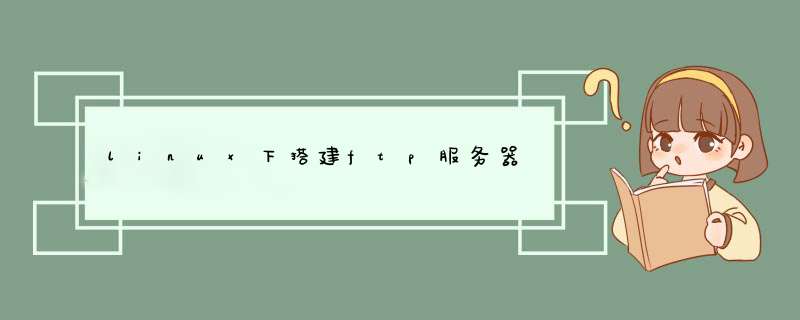
linux下搭建ftp服务器
下面我就为大家整理了一些Linux认证复习备考资料。希望大家可以从中学习答题方法,让自己的得到进步!最近为了方便目标板与PC机上LINUX之间的通讯,就在LINUX搭建了FTP,工作不难,写个总结。主要经过以下几个步骤:
1检查是否安装了vsftpd服务器
可以用rpm -q vsftpd命令来查看,若显示"vsftpd-113-8",则说明系统已经安装vsftpd服务器,若没有则可以在图形环境下单击"主菜单→系统设置→添加删除应用程序"菜单项,在出现的"软件包管理"对话框里确保选中"FTP服务器"选项,然后单击"更新"按钮,按照屏幕提示插入第3张安装光盘即可开始安装。
2启动/重新启动/停止vsftpd服务
从Red Hat Linux 90开始,vsftpd默认只采用standalone方式启动vsftpd服务,方法是在终端命令窗口运行以下命令:
[root@ahpeng root] /etc/rcd/initd/vsftpd start
重新启动vsftpd服务:
[root@ahpeng root] /etc/rcd/initd/ vsftpd restart
关闭vsftpd服务:
[root@ahpeng root] /etc/rcd/initd/ vsftpd stop
3vsftpd的配置
在Red Hat Linux 90里的vsftpd共有3个配置文件,它们分别是:
vsftpdftpusers:位于/etc目录下。它指定了哪些用户账户不能访问FTP服务器,例如root等。
vsftpduser_list:位于/etc目录下。该文件里的用户账户在默认情况下也不能访问
FTP服务器,仅当vsftpd conf配置文件里启用userlist_enable=NO选项时才允许访问。
vsftpdconf:位于/etc/vsftpd目录下。它是一个文本文件,我们可以用Kate、Vi等文本编辑工具对它进行修改,以此来自定义用户登录控制、用户权限控制、超时设置、服务器功能选项、服务器性能选项、服务器响应消息等FTP服务器的配置。
(1)用户登录控制
anonymous_enable=YES,允许匿名用户登录。
no_anon_password=YES,匿名用户登录时不需要输入密码。
local_enable=YES,允许本地用户登录。
deny_email_enable=YES,可以创建一个文件保存某些匿名电子邮件的黑名单,以防止这些人使用Dos攻击。
banned_email_file=/etc/vsftpdbanned_emails,当启用deny_email_enable功能时,所需的电子邮件黑名单保存路径(默认为/etc/vsftpdbanned_emails)。
(2)用户权限控制
write_enable=YES,开启全局上传权限。
local_umask=022,本地用户的上传文件的umask设为022(系统默认是077,一般都可以改为022)。
anon_upload_enable=YES,允许匿名用户具有上传权限,很明显,必须启用write_enable=YES,才
可以使用此项。同时我们还必须建立一个允许ftp用户可以读写的目录(前面说过,ftp是匿名用户的映射用户账号)。
anon_mkdir_write_enable=YES,允许匿名用户有创建目录的权利。
chown_uploads=YES,启用此项,匿名上传文件的属主用户将改为别的用户账户,注意,这里建议不要指定root账号为匿名上传文件的属主用户!
chown_username=whoever,当启用chown_uploads=YES时,所指定的属主用户账号,此处的whoever自然要用合适的用户账号来代替。
chroot_list_enable=YES,可以用一个列表限定哪些本地用户只能在自己目录下活动,如果chroot_local_user=YES,那么这个列表里指定的用户是不受限制的。
chroot_list_file=/etc/vsftpdchroot_list,如果chroot_local_user=YES,则指定该列表(chroot_local_user)的保存路径(默认是/etc/vsftpdchroot_list)。
nopriv_user=ftpsecure,指定一个安全用户账号,让FTP服务器用作完全隔离和没有特权的独立用户。这是vsftpd系统推荐选项。
async_abor_enable=YES,强烈建议不要启用该选项,否则将可能导致出错!
ascii_upload_enable=YES;ascii_download_enable=YES,默认情况下服务器会假装接受ASCⅡ模式请求但实际上是忽略这样的'请求,启用上述的两个选项可以让服务器真正实现ASCⅡ模式的传输。
(注意:启用ascii_download_enable选项会让恶意远程用户们在ASCⅡ模式下用"SIZE/big/file"这样的指令大量消耗FTP服务器的I/O资源。)
这些ASCⅡ模式的设置选项分成上传和下载两个,这样我们就可以允许ASCⅡ模式的上传(可以防止上传脚本等恶意文件而导致崩溃),而不会遭受拒绝服务攻击的危险。
(3)用户连接和超时选项
idle_session_timeout=600,可以设定默认的空闲超时时间,用户超过这段时间不动作将被服务器踢出。
data_connection_timeout=120,设定默认的数据连接超时时间。
(4)服务器日志和欢迎信息
dirmessage_enable=YES,允许为目录配置显示信息,显示每个目录下面的message_file文件的内容
ftpd_banner=Welcome to blah FTP service,可以自定义FTP用户登录到服务器所看到的欢迎信息。
xferlog_enable=YES,启用记录上传/下载活动日志功能。
xferlog_file=/var/log/vsftpdlog,可以自定义日志文件的保存路径和文件名,默认是/var/log/vsftpdlog
知道了上面各个选项的含义,你可以根据自己的需要进行配置,达部分的选项一般用不着改动,配置完了以后,确认vsftpd服务已经启动后,我们可以在Windows主机的S命令窗口里输入"ftp Addres"(用实际的FTP服务器IP地址或者域名代替Addres),注意用户名、密码都是ftp(ftp是匿名用户的映射用户账号)。
如果登陆不上,可以试验在LINUX下本地登陆看看,还有可以在LINUX登陆WINDOWS下的FTP,试验能否登陆成功,如果可以,那很有可能登陆不上LINUX下的FTP的原因是LINUX的防火墙的原因,可以用rpm -q vsftpd命令来查看,如果防火墙开启,可以用命令把其关闭,也可以在图形界面下"主菜单"中的"system settings"中选择"seurity level",安装系统的时候如果没有改动,默认是的seurity level是"Medium",你可以不改动该设置,选中下面"allow incomning"中的"FTP",当然你也可以设置seurity level为"NO firewall",这样再在Windows下登陆LINUX的FTP,应该可以登陆了。
登陆后具体ftp下的 *** 作就参考有关ftp的命令了,登陆后的路径为/var/ftp/pub,把你所需要 *** 作的文件可以放在该目录下,我这里用付ftp主要是在下载linux编译后的文件到板子上,上传文件到LINUX上一般不用通过ftp,注意你在ftp下对文件进行一些 *** 作的时候很可能被fail掉,注意根据情况设置文件的 *** 作权限。
;当然是ser-u啦Serv-U 是当前众多的FTP服务器软件之一。通过使用Serv-U,用户能够将任何一台PC 设置成一个FTP 服务器,这样,用户或其他使用者就能够使用FTP 协议,通过在同一网络上的任何一台PC与FTP 服务器连接,进行文件或目录的复制,移动,创建,和删除等。这里提到的FTP 协议是专门被用来规定计算机之间进行文件传输的标准和规则,正是因为有了像FTP 这样的专门协议,才使得人们能够通过不同类型的计算机,使用不同类型的 *** 作系统,对不同类型的文件进行相互传递。
主要功能
虽然当前FTP 服务器端的软件种类繁多,相互之间各有优势,但是Serv-U 凭借其独特的功能得以展露头脚。具体来说,Serv-U 能够提供以下功能:
符合windows 标准的用户界面友好亲切,易于掌握。
支持实时的多用户连接,支持匿名用户的访问;
通过限制同一时间最大的用户访问人数确保PC 的正常运转。
安全性能出众。在目录和文件层次都可以设置安全防范措施。
能够为不同用户提供不同设置,支持分组管理数量众多的用户。
可以基于IP 对用户授予或拒绝访问权限。
支持文件上传和下载过程中的断点续传。
支持拥有多个IP 地址的多宿主站点。
能够设置上传和下载的比率,硬盘空间配额,网络使用带宽等,从而能够保证用户有限的资源不被大量的FTP 访问用户所消耗。
可作为系统服务后台运行。
可自用设置在用户登录或退出时的显示信息,支持具有UNIX 风格的外部链接。FTP搭建麻烦,可以用爱米云共享网盘,功能完全可以代替ftp。但搭建和日后的管理都很容易,安装后几分钟就能用起来,特别简单,对管理员来说省力多了。从xp到win10,包括server系列,都能用。
设置 FTP 服务器需要以下步骤:
选择合适的 FTP 服务器软件,比如 FileZilla、vsftpd 等。安装FTP服务器软件时需要注意设置用户和组权限。
指定 FTP 服务器运行的端口号,建议使用默认端口号21,因为大多数 FTP 客户端都默认使用该端口。
创建用户和组,分配相应的权限。FTP 用户应拥有访问 FTP 目录的权限,组应拥有读写 FTP 目录和日志文件的权限。
配置 FTP 服务器部分安全性参数,例如最大连接数、连接超时时间、限制的最大传输速度等。
配置 FTP 服务器的数据传输模式,常用的有主动模式和被动模式。
设置 FTP 服务器上文件的格式和编码方式。可以设置为二进制文件格式或ASCII 文件格式。
配置 FTP 服务器日志,记录 FTP 服务器访问记录及 *** 作记录
欢迎分享,转载请注明来源:内存溢出

 微信扫一扫
微信扫一扫
 支付宝扫一扫
支付宝扫一扫
评论列表(0条)